如果您拥有一家电子商务商店,您可能听说过 GDPR。但是,您可能并不完全熟悉 GDPR 法律,并且您心中有很多问题。我们在本文中的目标是解决您对 WooCommerce 网站的所有 GDPR 问题,并帮助您确保您的业务符合 GDPR。

GDPR 简介
通用数据保护条例(GDPR)据说是最严厉的隐私和安全法,由欧盟通过,旨在保护用户的隐私。该法规于 2018 年 5 月 25 日生效。GDPR 对违反其隐私和安全要求的人处以重罚。
GDPR 有七项原则:
- 合法、公平和透明
- 目的限制
- 数据最小化
- 数据准确性
- 数据存储限制
- 诚信和保密
- 问责制
GDPR 定义了控制者持有个人数据的人,并且可以通过引用该个人数据直接或间接地被识别为数据主体。
GDPR 概述了数据主体的八项权利。
- 知情权
- 访问权
- 整改权
- 删除权
- 限制处理的权利
- 数据可移植性的权利
- 反对权
- 与自动决策和分析相关的权利。
GDPR 对谁重要?
GDPR 适用于欧盟地区的用户。即使您不是来自欧盟,如果您在国际上销售您的产品,尤其是在欧盟地区,您的网站也应该遵守 GDPR。建议您遵循 GDPR 指南,例如在您的 WordPress 网站上保留活动日志以满足合规性要求,以便您的网站看起来值得信赖和可信。
WooCommerce 实现 GDPR 合规性的 5 个步骤。
您只需 5 个步骤即可为您的 WooCommerce 商店实现 GDPR 合规性。
- 获得用户的明确同意
- 允许用户导出或删除个人数据。
- 创建隐私政策。
- 创建一个 cookie 同意横幅。
- 发生数据泄露时通知。
第 1 步:获得用户的明确同意
您应该获得用户的明确同意以收集或存储他们的个人数据。
在 WooCommerce 商店中,可以通过多种方式从用户那里收集个人数据。
个人资料包括:
- 帐户注册数据(姓名、电子邮件、手机号码等)
- 用户个人资料数据(评论、评论和偏好)
- 联系表格和选择加入营销电子邮件。
- 结帐数据(付款详细信息、帐单地址、卡详细信息等)
您可以使用复选框来获得用户的同意。不应以武力获得此同意。此外,允许他们给予部分同意。
启用用于获得评论同意的复选框。
导航到WordPress 仪表板中的设置 > 讨论。
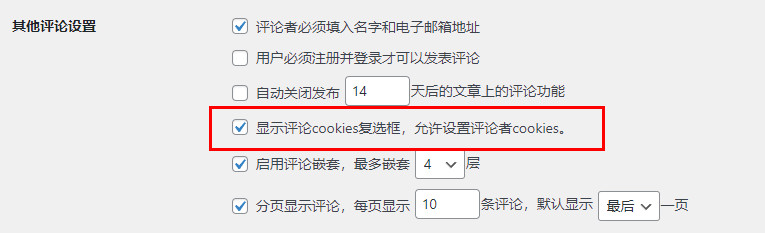
在“其他评论设置”中启用“显示评论 cookie 选择加入复选框,允许设置评论作者 cookie ”复选框。
单击保存更改。
第 2 步:提供导出或删除个人数据的选项。
GDPR的八项权利中明确提到,数据主体拥有访问权和删除权。允许用户下载存储的个人数据,也可以选择从数据库中删除。您可以在这里做的最好的事情是不存储用户数据。如果您不需要它们,请不要存储它们。
根据请求将个人数据发送给用户:
转到工具 > 导出个人数据。
输入用户名或电子邮件 ID,然后等待他们确认请求。
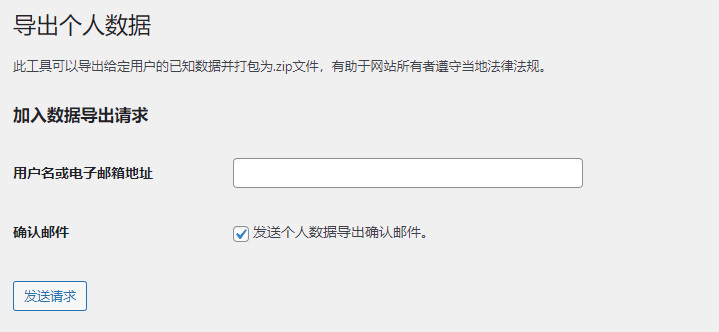
在他们确认请求后,单击电子邮件数据。

自动删除用户数据。
转到WooCommerce > 设置 > 帐户和隐私。
导航到“帐户擦除请求”。
启用“根据请求从订单中删除个人数据”和“根据请求删除对下载的访问权限”复选框。
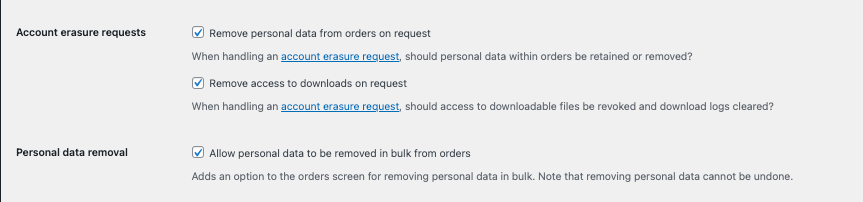
向下滚动到“个人数据保留”设置。
您可以为网站上存储的个人数据设置保留期限。如果留空,数据将永久保留。
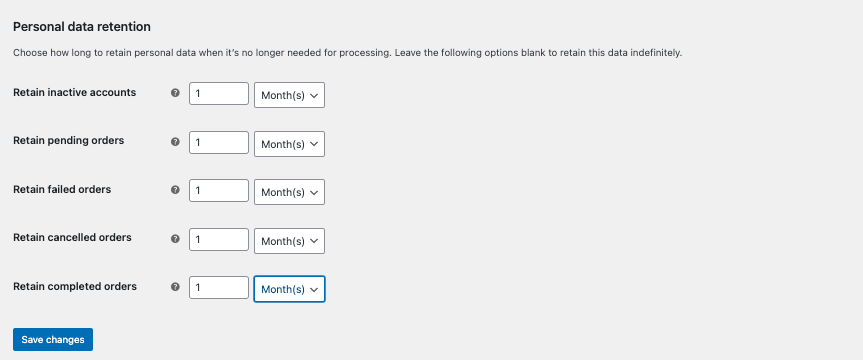
单击保存更改。
第 3 步:创建隐私政策页面
您的网站上必须有详细的隐私政策。您的隐私政策页面不仅仅是对您保护个人信息的做法的合法披露 – 它还有助于向您的访问者证明您是值得信赖的。
您可以使用 WordPress 中提供的默认隐私政策模板并相应地对其进行编辑/修改,或者您可以为隐私政策创建一个新页面。
要创建新的隐私政策页面:从您的 WordPress 仪表板
转到设置 > 隐私。
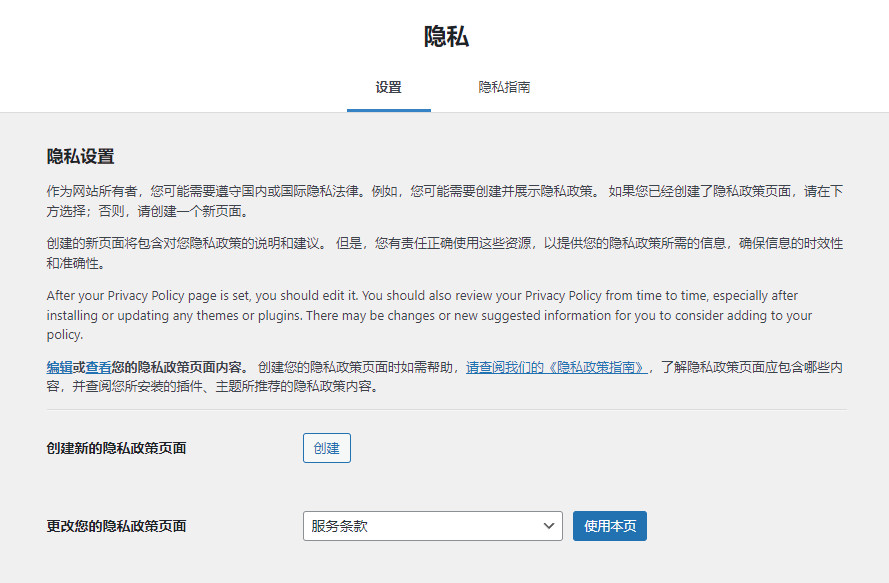
创建新的隐私政策或添加现有页面作为您的隐私政策页面。
在创建隐私政策时,您应该包括以下详细信息:
- 你是谁?
- 你收集什么数据?
- 为什么要收集数据?
- 您将数据保留多长时间?
- 还有谁可以访问数据?
此外,建议您在隐私政策页面上添加 cookie 政策。
单击发布或更新以保存页面。
第 4 步:创建 Cookie 同意横幅
简单地将 cookie 政策添加到您的隐私政策页面不会让您遵守 GDPR 的 cookie。您的网站上应该有一个适当的 cookie 披露横幅。
拓展阅读:13个好用的 WordPress GDPR 插件,让外贸网站符合欧盟《通用数据保护条例》
有许多插件可以为您的 WordPress 网站创建 cookie 同意横幅,这里我们以 CookieYes为例。
您可以从 WordPress 插件目录下载免费版本。
打开您的 WordPress 仪表板,转到插件 > 添加新的,搜索 CookieYes。
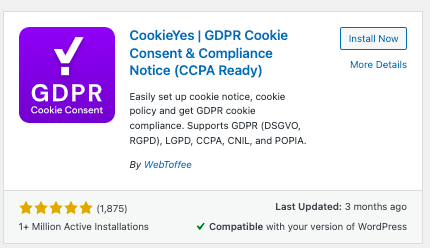
安装并激活插件。
现在转到 GDPR Cookie 同意 > 设置。
启用 cookie 横幅并选择您要遵守的法律类型。

单击更新设置以保存设置。
这将在您的网站上添加一个 cookie 横幅。
您可以尝试探索插件提供的各种自定义选项。该插件还允许您使用隐私策略生成器创建隐私策略。
第 5 步:发生数据泄露时通知
根据 GDPR,用户有权知道您的网站何时发生数据泄露。他们提供了信任的个人信息。为了保持这种信任,您必须在发生数据泄露时通知他们、泄露了哪些数据以及您采取了哪些措施来防止它发生。此外,如果您的隐私政策有任何更新,请告知他们。
您可以使用WP AutoTerms插件在发生数据泄露或更新您的隐私政策时通知用户。
总结
最小的疏忽可能会导致数百万欧元的罚款。因此,请注意 GDPR 并确保您已采取适当的步骤来遵守 GDPR 指南。
我们希望本文能帮助您了解有关 GDPR 的更多信息以及为您的 WooCommerce 商店实现 GDPR 合规性的方法。
免责声明
本文不是法律建议。网站所有者应将本文作为参考,并在需要时寻求专业的法律建议。
拓展阅读:
13个好用的 WordPress GDPR 插件,让外贸网站符合欧盟《通用数据保护条例》
来源:
https://www.wpdaxue.com/woocommerce-gdpr.html



